
Serviciile cloud sunt practic la fel, încarcă fișierele și se sincronizează cu alți clienți conectați la acesta. Uneori, accidentele se mai întâmplă și fișierele greșite sunt șterse. Din fericire, fișierele șterse nu sunt întotdeauna dispărute pentru totdeauna.
Există o mulțime de lucruri pe care le puteți face cu stocarea în cloud pe care nu le-ați putut face chiar acum câțiva ani. Dacă aveți nevoie să goliți spațiu din spațiul de stocare local, de exemplu, puteți descărca lucruri în folderele dvs. cloud. Poti de asemenea mutați foldere speciale în cloud , astfel încât să poată fi sincronizate cu ușurință pe diferite dispozitive. Totuși, astăzi vrem să vorbim despre cum să anulăm ștergerea sau ștergerea definitivă a fișierelor din cloud.
În prezent există o mulțime de servicii de stocare în cloud, dar cele mai importante trei nume pentru utilizatorii finali sunt ofertele de la Dropbox, Google Drive și Microsoft OneDrive. Astfel, acestea sunt cele pe care tindem să le acoperim și le vom face astăzi.
Dropbox
Dropbox păstrează fișierele șterse diferit de Google sau Microsoft. Cu Dropbox, nu există coș de gunoi sau coș de gunoi, în schimb fișierele sunt șterse, dar nu sunt mutate din locația lor. Mai precis, fișierele sunt pur și simplu ascunse. Astfel, atunci când doriți să recuperați sau să ștergeți definitiv un fișier, trebuie să mergeți la folderul din care le-ați șters și să le afișați.
Pentru a face acest lucru, puteți face clic pe pictograma coș de gunoi mic din colțul din dreapta sus. Acesta este butonul „Afișează fișierele șterse”.
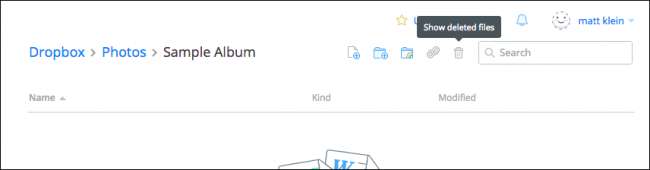
Alternativ, puteți face clic dreapta și apoi alegeți „afișați fișierele șterse” din meniul rezultat.
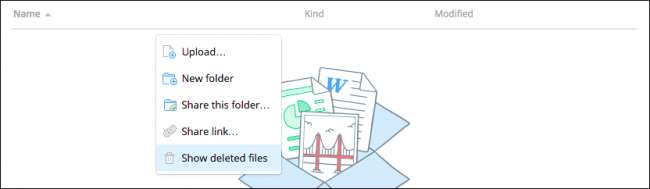
Oricum ar fi, fișierele șterse vor apărea în gri și atunci când selectați unul sau mai multe dintre ele, puteți face clic din nou cu butonul din dreapta pentru alte opțiuni.
Pentru a restabili fișierul sau fișierele, faceți clic pe „Restaurare ...” Evident, apoi, pentru a le șterge definitiv, puteți alege „Șterge definitiv ...” sau puteți vizualiza și restaura „Versiunile anterioare” ale acelui fișier (dacă există).
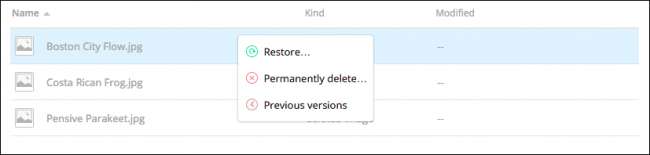
Când sunteți gata să restaurați un fișier, Dropbox vă va solicita un dialog. Dacă există alte versiuni de vizualizat, puteți face acest lucru înainte de a vă angaja.
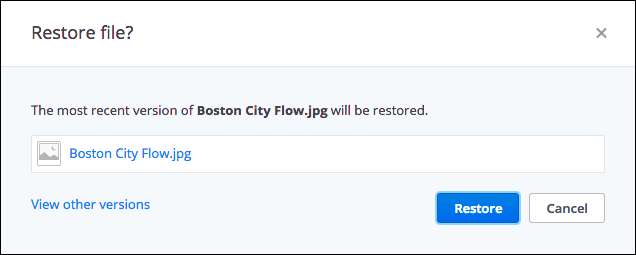
Dropbox va păstra versiuni nelimitate ale fișierelor dvs. timp de până la 30 de zile sau cu Istoricul versiunilor extinse , până la un an.
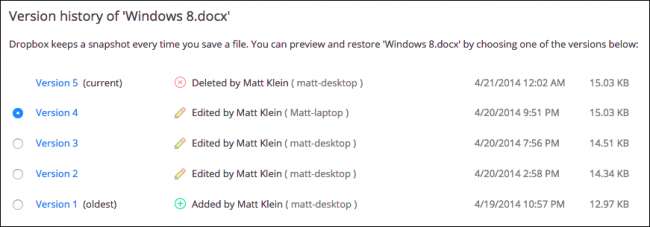
Deși este posibil să nu fie nevoie să profitați de puterile de versiune Dropbox, acestea sunt utile pentru acele momente rare în care suprascrieți un fișier și doriți să reveniți la o versiune mai veche.
Google Drive
Google Drive prezintă o metodă mult mai convențională de ștergere a fișierelor: Coșul de gunoi. Puteți șterge un fișier de oriunde din Drive, deși va fi mutat tehnic în Coșul de gunoi.
Pentru a restabili acel fișier, va trebui mai întâi să faceți clic pe pictograma „Coș de gunoi” din bara laterală a locației. S-ar putea să fiți surprinși să vedeți toate fișierele despre care credeați că au dispărut, încă așezate acolo.

Puteți selecta unul sau mai multe sau chiar toate aceste fișiere și faceți clic dreapta pentru a vedea un meniu cu două opțiuni pentru „Restaurare” sau „Ștergere definitivă”. Rețineți că aceleași două opțiuni sunt disponibile și în colțul din dreapta sus.
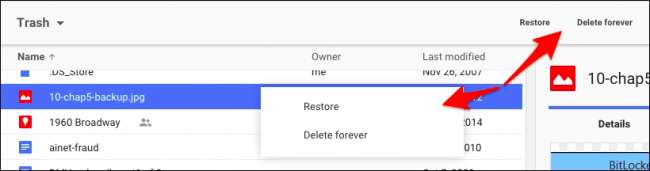
Cel mai rapid mod de a șterge definitiv toate fișierele din coșul de gunoi este să faceți clic pe săgeata de lângă „Coșul de gunoi” de deasupra fișierelor. Din meniul derulant, selectați „Goliți coșul de gunoi”.
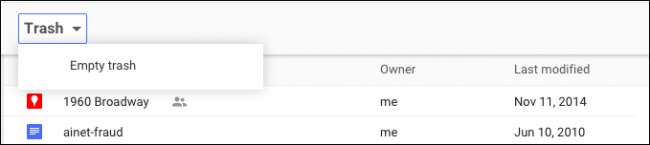
Așa restaurați și ștergeți definitiv fișiere pe Google Drive. Să trecem acum la Microsoft OneDrive, care este similar cu omologul său Google.
Microsoft OneDrive
Microsoft OneDrive De asemenea, mută fișierele șterse în loc să le elimine. În conformitate cu tema Windows, fișierele șterse pot fi găsite în „Coșul de reciclare”.
Coșul de reciclare se găsește în colțul din stânga jos al panoului de navigare.
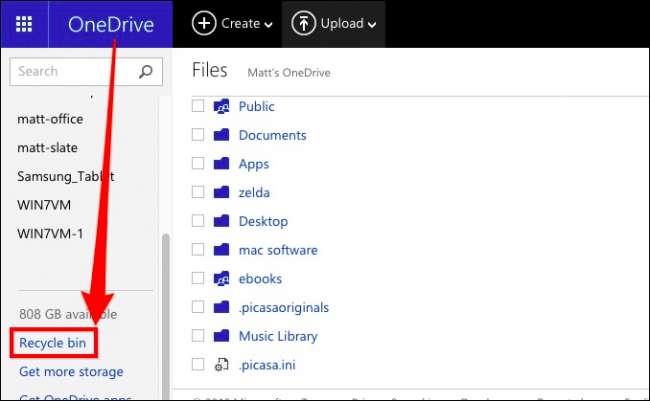
Odată ce ați deschis coșul de reciclare, s-ar putea să fiți puțin surprins de câte fișiere ați crezut că au dispărut și care sunt încă în jur.
Dacă doriți, în acest moment, să le restaurați pe toate, puteți face clic pe „Restabiliți toate articolele” și, dacă doriți să le ștergeți definitiv pe toate, faceți clic pe „Goliți coșul de reciclare”.
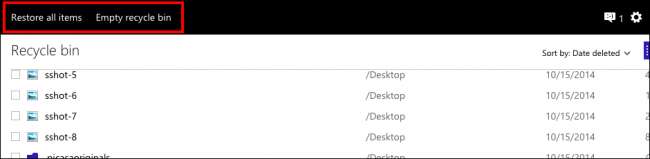
Pe de altă parte, dacă doriți să restaurați sau să ștergeți anumite fișiere, le-ați verifica pe cele dorite și apoi opțiunile dvs. de acțiune se vor schimba. Puteți „restaura” aceste fișiere, le puteți „șterge”, le puteți vizualiza „Proprietăți” și, în cele din urmă, puteți șterge selecția pentru a o relua.
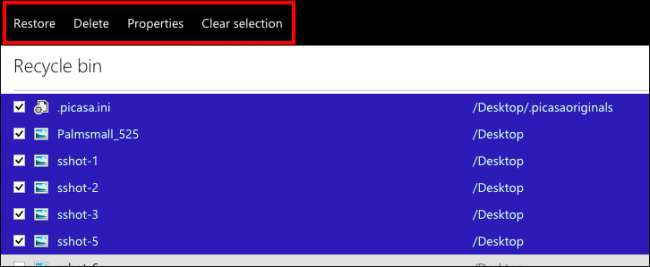
Uneori este ușor să pierzi date, chiar și atunci când ai de suferit. Dacă faceți greșeala de a elimina datele dintr-un folder cloud local fără a le desincroniza mai întâi, atunci acestea vor fi eliminate de pe serverul cloud și de la toți clienții atașați. Accidentele se întâmplă, deci este bine să știm că pot fi anulate dacă este necesar.
Desigur, ne dăm seama că există destul de multe alte servicii de stocare în cloud, dar acest lucru ar trebui să vă ofere o idee mai bună despre modul în care acestea vă pot permite să restaurați sau să ștergeți definitiv fișiere. Când toate celelalte nu reușesc, serviciul dvs. cloud ar trebui să enumere o soluție în secțiunea lor de asistență. Fie asta, fie poți căuta un răspuns.
Am dori să aflăm despre dvs. acum. Dacă doriți să adăugați ceva, cum ar fi un comentariu sau o întrebare, vă rugăm să ne împărtășiți feedback-ul dvs. pe forumul nostru de discuții.







